Guía fácil: Agregar fotos a un álbum de Facebook en 5 pasos

Facebook es una de las redes sociales más populares en todo el mundo, y una de las características más utilizadas por sus usuarios es la posibilidad de compartir fotos. Ya sea para compartir momentos especiales con amigos y familiares, o para promocionar productos o servicios, agregar fotos a un álbum en Facebook es una tarea sencilla y rápida.
Te mostraremos cómo agregar fotos a un álbum de Facebook en 5 pasos simples. Desde la selección de las imágenes hasta la personalización del álbum, te guiaremos a través de todo el proceso para que puedas compartir tus fotos de la manera más fácil y efectiva posible. ¡Sigue leyendo para descubrir cómo hacerlo!
 Conectar a WiFi en Windows 7: Guía fácil y rápida
Conectar a WiFi en Windows 7: Guía fácil y rápida- Abre la aplicación de Facebook en tu dispositivo móvil o ingresa a la página web en tu computadora
- Haz clic en "Fotos" en la parte superior de tu página de inicio
- Selecciona "Crear álbum" y elige el nombre y la ubicación del álbum
- Haz clic en "Agregar fotos/videos" y selecciona las imágenes que deseas agregar
- Finalmente, haz clic en "Publicar" para compartir el álbum con tus amigos y seguidores de Facebook
Abre la aplicación de Facebook en tu dispositivo móvil o ingresa a la página web en tu computadora
Para comenzar a agregar fotos a un álbum de Facebook, primero debes abrir la aplicación de Facebook en tu dispositivo móvil o ingresar a la página web en tu computadora. Asegúrate de tener una cuenta de Facebook y haber iniciado sesión antes de continuar.
Haz clic en "Fotos" en la parte superior de tu página de inicio
Para agregar fotos a un álbum de Facebook, primero debes iniciar sesión en tu cuenta. Una vez que hayas iniciado sesión, dirígete a la parte superior de tu página de inicio y haz clic en "Fotos".
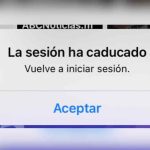 Guía para solucionar el mensaje de TeamViewer caducado
Guía para solucionar el mensaje de TeamViewer caducadoSelecciona el álbum en el que deseas agregar las fotos
Una vez que hayas hecho clic en "Fotos", se abrirá una nueva página con todos tus álbumes. Desplázate por la página hasta encontrar el álbum al que deseas agregar las fotos. Haz clic en el nombre del álbum para abrirlo.
Haz clic en el botón "Agregar fotos/videos"
Una vez que hayas abierto el álbum, verás un botón en la esquina superior derecha que dice "Agregar fotos/videos". Haz clic en este botón para comenzar a agregar tus fotos al álbum.
Selecciona las fotos que deseas agregar
Se abrirá una ventana emergente que te permitirá seleccionar las fotos que deseas agregar. Puedes seleccionar varias fotos manteniendo presionada la tecla "Ctrl" en tu teclado mientras haces clic en cada foto. Una vez que hayas seleccionado todas las fotos que deseas agregar, haz clic en el botón "Abrir" para continuar.
Confirma la adición de las fotos
Una vez que hayas seleccionado las fotos, se te llevará de vuelta al álbum y verás una vista previa de las fotos que estás a punto de agregar. Si estás seguro de que deseas agregar estas fotos, haz clic en el botón "Publicar" para confirmar la adición de las fotos a tu álbum.
Ahora que has seguido estos 5 sencillos pasos, tus fotos se agregarán con éxito a tu álbum de Facebook. ¡Disfruta de compartir tus recuerdos con tus amigos y familiares!
Selecciona "Crear álbum" y elige el nombre y la ubicación del álbum
Para agregar fotos a un álbum de Facebook, primero debes seleccionar la opción "Crear álbum". Para hacer esto, sigue los siguientes pasos:
- Abre Facebook y ve a tu perfil.
- Haz clic en "Fotos" en la parte superior de tu perfil.
- A continuación, haz clic en "Crear álbum".
- Elige un nombre para tu álbum y selecciona la ubicación donde deseas que se guarde.
- Finalmente, haz clic en "Crear álbum" para confirmar la creación del mismo.
¡Listo! Has creado tu álbum en Facebook y estás listo para agregar fotos.
Haz clic en "Agregar fotos/videos" y selecciona las imágenes que deseas agregar
Para agregar fotos a un álbum de Facebook, el primer paso es hacer clic en el botón "Agregar fotos/videos" que se encuentra en la parte superior del álbum en el que deseas agregar las imágenes. Este botón está representado por el icono de una cámara.
Selecciona las imágenes que deseas agregar
Una vez que hayas hecho clic en el botón "Agregar fotos/videos", se abrirá una ventana emergente en la que podrás seleccionar las imágenes que deseas agregar. Puedes seleccionar múltiples imágenes manteniendo presionada la tecla "Ctrl" (en Windows) o la tecla "Command" (en Mac) mientras haces clic en las imágenes.
Arrastra y suelta las imágenes en el área de carga
Una vez que hayas seleccionado las imágenes, puedes arrastrar y soltar las imágenes directamente desde tu carpeta de archivos a la ventana emergente de carga de fotos de Facebook. También puedes hacer clic en el botón "Abrir" y seleccionar las imágenes desde tu carpeta de archivos.
Organiza las imágenes en el orden deseado
Una vez que hayas agregado todas las imágenes, podrás organizarlas en el orden deseado. Puedes arrastrar y soltar las imágenes para cambiar su posición en el álbum. También puedes hacer clic en el botón "Editar" en cada imagen para agregar una descripción, etiquetar personas, ajustar el brillo, recortar la imagen, entre otras opciones.
Guarda los cambios y comparte el álbum con tus amigos
Finalmente, una vez que hayas organizado las imágenes y realizado las modificaciones deseadas, haz clic en el botón "Guardar" para guardar los cambios en el álbum. Luego, podrás compartir el álbum con tus amigos y familiares haciendo clic en el botón "Compartir" y seleccionando las opciones de privacidad deseadas.
Finalmente, haz clic en "Publicar" para compartir el álbum con tus amigos y seguidores de Facebook
Una vez que hayas terminado de agregar todas las fotos a tu álbum de Facebook, es momento de compartirlo con tus amigos y seguidores. Para hacerlo, sigue estos 5 sencillos pasos:
- Paso 1: Dirígete a tu perfil de Facebook y haz clic en la pestaña "Fotos".
- Paso 2: Selecciona el álbum al que deseas agregar las fotos.
- Paso 3: Haz clic en el botón "Agregar fotos" ubicado en la parte superior derecha del álbum.
- Paso 4: Se abrirá una ventana emergente donde podrás seleccionar las fotos que deseas agregar. Puedes elegir fotos de tu computadora, de tu teléfono o incluso de otros álbumes que ya hayas creado.
- Paso 5: Una vez que hayas seleccionado todas las fotos que deseas agregar, haz clic en el botón "Abrir" para comenzar a cargarlas en el álbum.
¡Y eso es todo! Ahora tus fotos estarán disponibles en el álbum seleccionado y podrás etiquetar a tus amigos, añadir descripciones e incluso organizarlas en diferentes carpetas. Recuerda que también puedes editar la privacidad de tu álbum para decidir quién puede ver tus fotos.
Finalmente, haz clic en "Publicar" para compartir el álbum con tus amigos y seguidores de Facebook. ¡Disfruta compartiendo tus momentos especiales con las personas que más te importan!
Preguntas frecuentes
1. ¿Cómo puedo agregar fotos a un álbum de Facebook?
Para agregar fotos a un álbum de Facebook, ve a tu perfil y haz clic en "Fotos". Luego selecciona el álbum al que deseas agregar las fotos y haz clic en "Agregar fotos".
2. ¿Puedo agregar fotos a un álbum de Facebook desde mi teléfono móvil?
Sí, puedes agregar fotos a un álbum de Facebook desde tu teléfono móvil. Solo necesitas abrir la aplicación de Facebook, ir a tu perfil, seleccionar "Fotos" y luego seguir los mismos pasos mencionados anteriormente.
3. ¿Cuántas fotos puedo agregar a un álbum de Facebook?
No hay un límite específico para la cantidad de fotos que puedes agregar a un álbum de Facebook. Sin embargo, ten en cuenta que si agregas muchas fotos, puede llevar más tiempo para cargarlas y compartir el álbum.
4. ¿Puedo editar o eliminar fotos de un álbum de Facebook después de agregarlas?
Sí, puedes editar o eliminar fotos de un álbum de Facebook después de agregarlas. Solo necesitas abrir el álbum, seleccionar la foto que deseas editar o eliminar, y utilizar las opciones disponibles.
Deja una respuesta
Entradas relacionadas